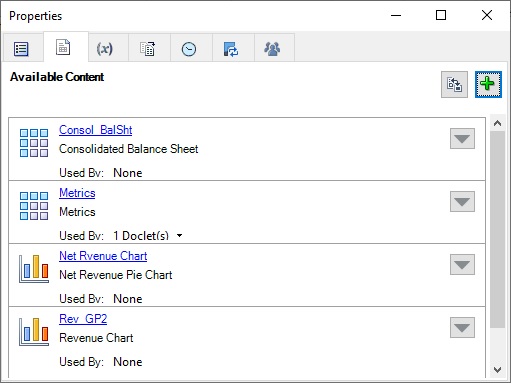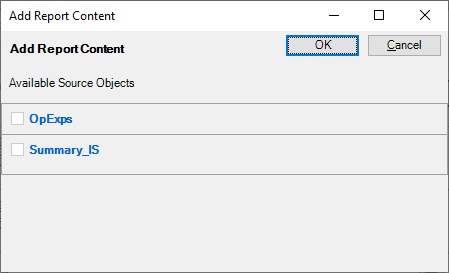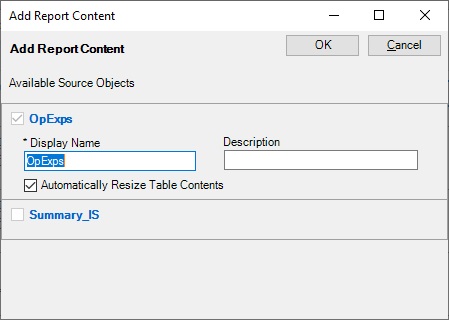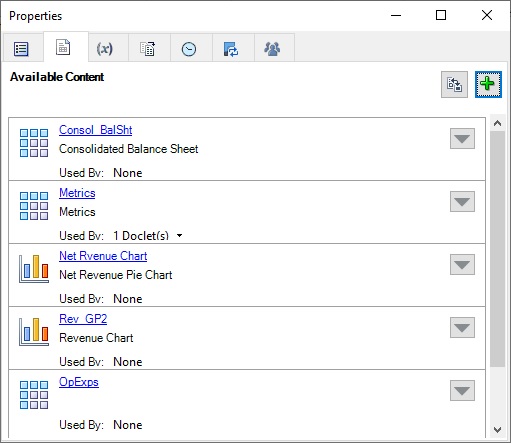Aggiunta di contenuti disponibili a doclet di riferimento basati su Excel
Questo argomento è valido solo per i doclet di riferimento basati su Excel.
Gli autori o gli approvatori dei doclet di riferimento possono aggiungere il contenuto disponibile a un doclet di riferimento. Il contenuto disponibile è basato sugli intervalli con nome specificati nei doclet di riferimento (come descritto in Definizione di intervalli con nome nei doclet di riferimento basati su Excel).
In Oracle Smart View for Office è possibile utilizzare la finestra di dialogo Proprietà per rilevare gli intervalli con nome e specificarli come contenuto disponibile. Quando il doclet di riferimento viene archiviato nel package report, viene eseguito un aggiornamento automatico che aggiorna le eventuali modifiche apportate nel doclet di riferimento e ai doclet all'interno dei quali è presente contenuto incorporato che punta al doclet di riferimento.
Nota:
-
Prima che abbia inizio questa procedura, assicurarsi che la fase di creazione sia stata avviata.
-
Gli autori di doclet non possono aggiungere le definizioni di contenuto disponibili.